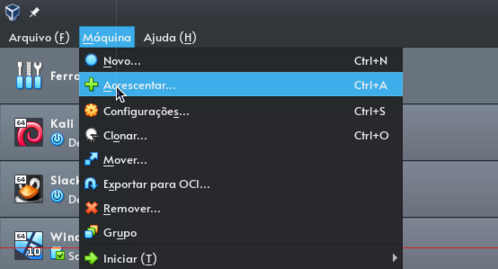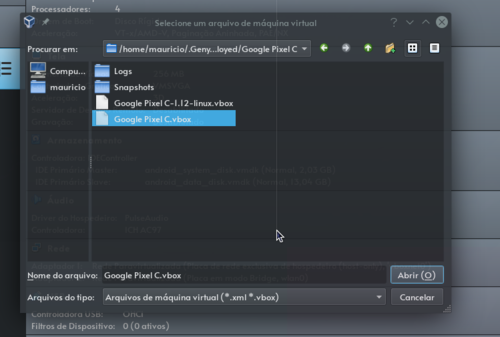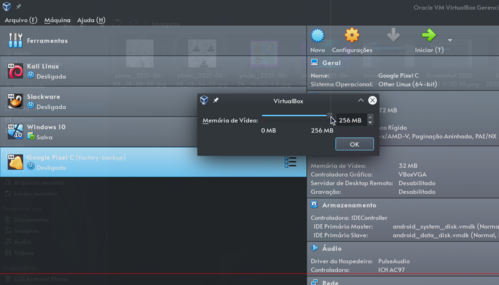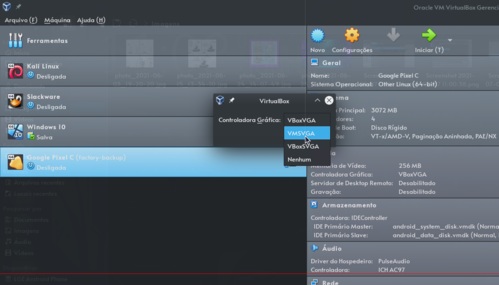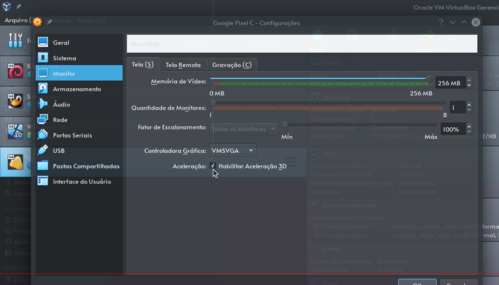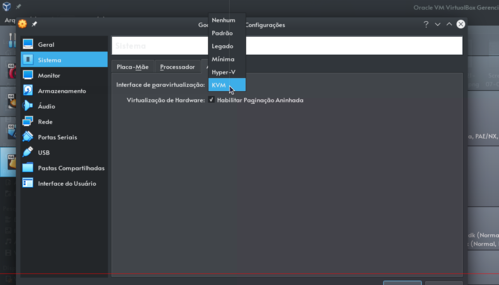Usando o VirtualBox para Otimizar as VMs Instaladas no Genymotion
Publicado por Mauricio Ferrari em 09/09/2021
[ Hits: 4.600 ]
Blog: https://www.youtube.com/@LinuxDicasPro
Usando o VirtualBox para Otimizar as VMs Instaladas no Genymotion
Para isso, abra o VirtualBox e importe a VM para o VirtualBox caso ele ainda não esteja lá: Após isso, na "Memória de Vídeo" clique encima do 32MB e altere para 256MB. Altere também a "Controladora Gráfica". Em "Configurações", marque a opção "Habilitar Aceleração 3D". Se quiser, pode alterar a "Interface de paravirtualização" para KVM. Assim, o desempenho da Virtualização ficará melhor.
Instalando o PhotoQT no Deepin 20
Instalando o BootUp Manager no Deepin 20
Resolvendo problemas de instabilidade no WIFI no Ubuntu e Linux Mint
O Mais Prático ou o Mais Rápido? Alternativa ao cut -c
Mudando o Destino para Geração de Pacotes dos SlackBuild
Banco do Brasil no Ubuntu 14.04 LTS - Permissão de acesso
Autorização para usar o CUPS no Debian 7.1.0
Exibindo filmes em DVD sem um drive de DVD
Squid-in-the-middle - Bloqueando sites HTTPS no Squid
Configurando placas wireless Broadcom no Linux
Nenhum comentário foi encontrado.
Patrocínio
Destaques
Artigos
Como atualizar sua versão estável do Debian
Cirurgia para acelerar o openSUSE em HD externo via USB
Void Server como Domain Control
Dicas
Quer auto-organizar janelas (tiling) no seu Linux? Veja como no Plasma 6 e no Gnome
Copiando caminho atual do terminal direto para o clipboard do teclado
Script de montagem de chroot automatica
Tópicos
Top 10 do mês
-

Xerxes
1° lugar - 147.988 pts -

Fábio Berbert de Paula
2° lugar - 65.270 pts -

Buckminster
3° lugar - 22.321 pts -

Alberto Federman Neto.
4° lugar - 20.246 pts -

Mauricio Ferrari
5° lugar - 19.974 pts -

edps
6° lugar - 18.175 pts -

Daniel Lara Souza
7° lugar - 17.758 pts -

Andre (pinduvoz)
8° lugar - 16.150 pts -

Alessandro de Oliveira Faria (A.K.A. CABELO)
9° lugar - 15.865 pts -

Jesuilton Montalvão
10° lugar - 15.449 pts